Solucione el error de Steam al inicializar o actualizar la transacción
Imagina un escenario en el que intentas comprar un videojuego en Steam , pero aparece un error que dice:
- Parece que hubo un error al inicializar o actualizar su transacción
- Su transacción no se puede completar porque tiene otra transacción pendiente en su cuenta
¿Qué harías?
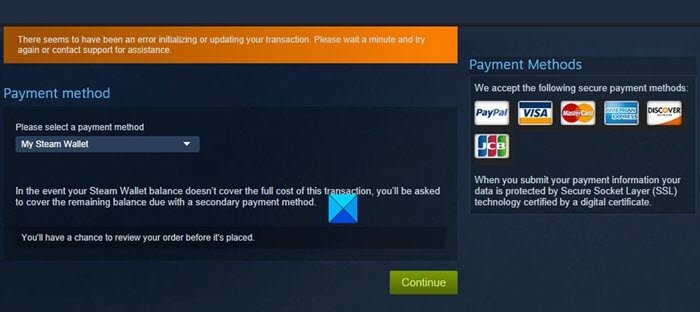
Steam error al inicializar(Initializing) o actualizar(Updating) la transacción
Bueno, podemos decir con certeza que el problema tiene solución. Verá, en la mayoría de los casos, tiene algo que ver con una compra incompleta que se realizó anteriormente. Alternativamente, podría haber un error en la red, entre otras cosas.
Dado que no podemos atribuir este problema en particular a una sola solución, vamos a hablar sobre las siguientes soluciones múltiples con la esperanza de que una de ellas funcione para usted:
- Cancele(Cancel) la transacción pendiente de inmediato
- Compra(Purchase) contenido a través del sitio web oficial de Steam
- Usar un método de pago diferente
- Comprobar el estado del servidor de Steam
Es hora de que hablemos de esto de una manera más detallada.
1] Cancele(Cancel) la transacción pendiente de inmediato

Lo primero que querrá hacer aquí es cancelar la transacción pendiente anterior. Para hacer esto, inicie Steam , luego vaya directamente a Detalles de la cuenta(Account Details) , luego seleccione Ver historial de compras(View purchase history) . Desde aquí, debería ver todas sus transacciones, incluida la que está atascada como pendiente.
Luego de ubicar la transacción pendiente, lo único que debes hacer es hacer clic en Cancel > Cancel my purchase , y listo.
2] Compra(Purchase) de contenido a través del sitio web oficial de Steam
Si aún tiene problemas, entonces tal vez el problema tenga algo que ver con el cliente. La mejor opción en este punto es visitar el sitio web oficial de Steam y realizar el acto desde allí. Asegúrese de iniciar sesión en su cuenta personal antes de realizar la compra.
3] Usa otro método de pago
De acuerdo, existe una pequeña posibilidad de que el motivo por el que no puede realizar una compra tenga mucho que ver con el método de pago actual. Usar un método alternativo podría funcionar muy bien, así que si ha estado usando su tarjeta de crédito en primer lugar, ¿qué le parece cambiar a PayPal o viceversa? Hacerlo(Doing) podría marcar la diferencia.
4] Comprobar el estado del servidor de Steam

Una buena razón por la que puede tener problemas con las transacciones en la popular plataforma de juegos puede deberse a problemas con el servidor. Eche un vistazo al sitio web oficial de estado de Steam(Official Steam Status) para ver si todos los servicios de Steam funcionan bien y si los servidores en su área están en buenas condiciones.
Estos pasos deberían ayudar mucho, pero si no lo hacen, deje un comentario a continuación.
Ahora lea(Now read) : Los mejores consejos y trucos de Steam(Steam Tips and Tricks) que necesita saber.
Related posts
Fix No hay suficiente espacio en el disco - Steam error en Windows 10
Cómo Fix No Sound EN Steam Games
Fix Steam download pegado a 0 bytes
Fix Steam pegado en Allocating disk espacio en Windows 11/10
Fix Steam está teniendo problemas para conectarse a los servidores Steam en Windows PC
Fix Epic Games Launcher login Errores en Windows 11/10
Fix Epic Games connection Error, problemas y problemas en Windows 11/10
Fix Epic Games Error SU-PQR1603 or SU-PQE1223 en Windows 11/10
Cómo instalar Steam and Manage Steam Games (Ultimate Guide)
Fix Memory Error 13-71 en Call de Duty Modern Warfare and WarZone
Fix Xbox Live error 121010 mientras juega a Microsoft Solitaire Collection
código Fix Epic Games error LS-0018 en Windows 11/10
Cómo agregar Non-Steam Games a su Steam Library
¿Qué es el Steam Guard y cómo activarlo para proteger su cuenta?
Fix Error Code 0x80242022 Al instalar juegos Xbox en Windows PC
Los juegos de vapor no se lanzarán; Stuck en la preparación para lanzar en Windows PC
Fix Screen Dims cuando juega juegos en pantalla completa en Windows PC
Fix Xbox Live error 121003 mientras juega Microsoft Solitaire Collection
Arreglar Steam es lento en Windows 10
Fix Epic Games Launcher no se muestra correctamente o aparece en blanco
